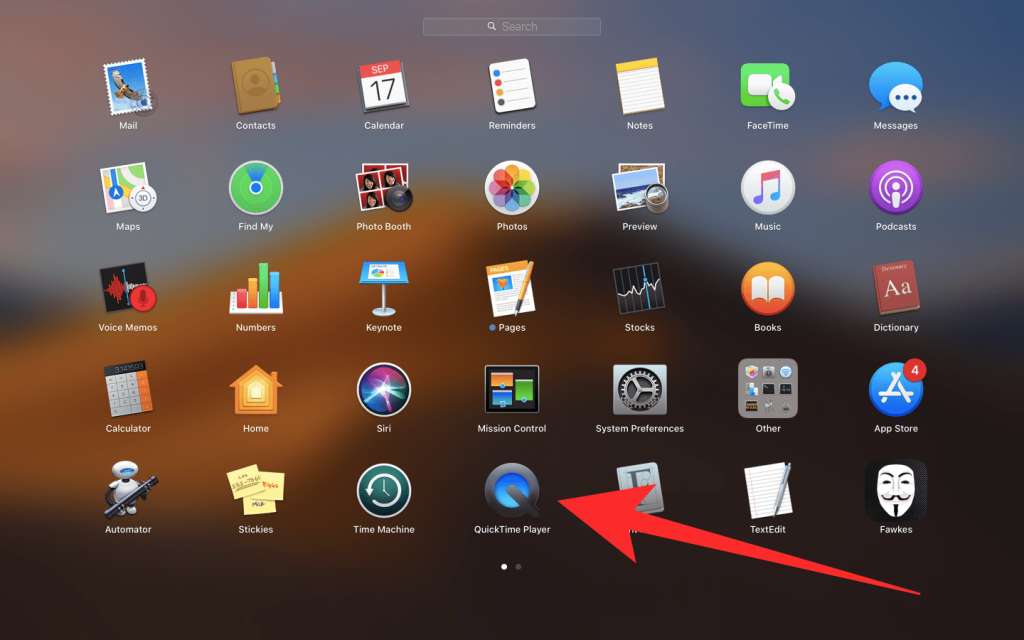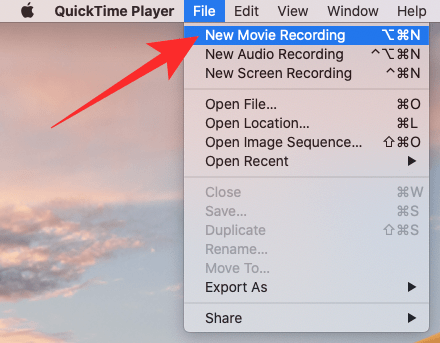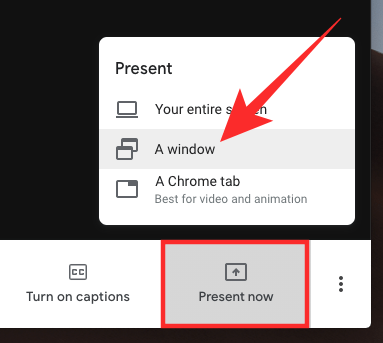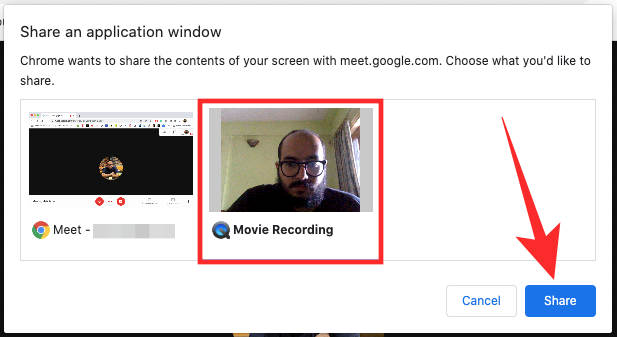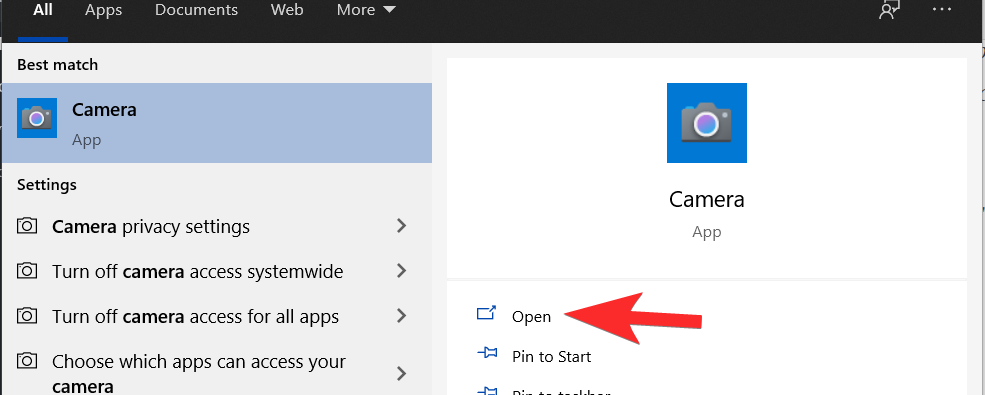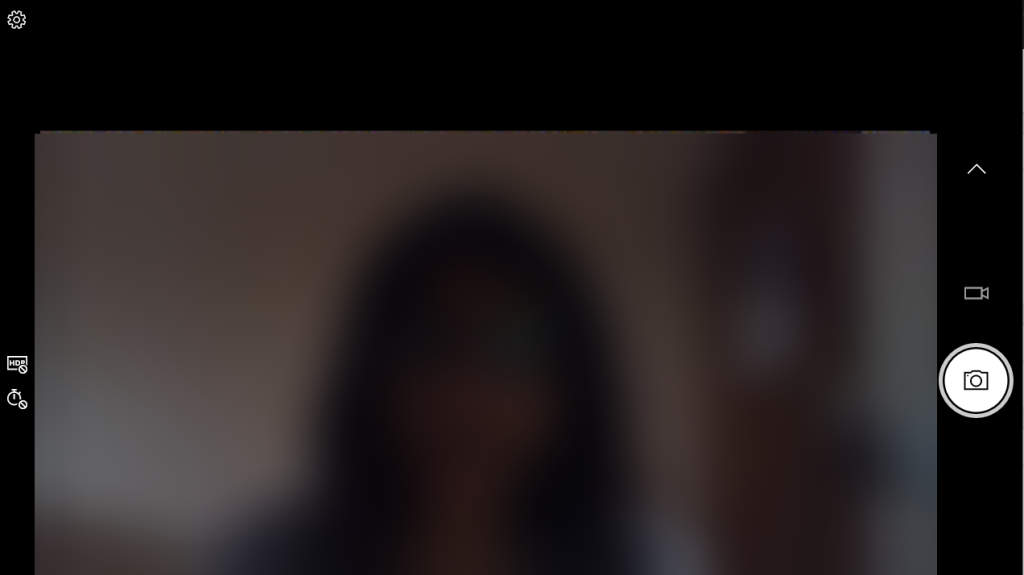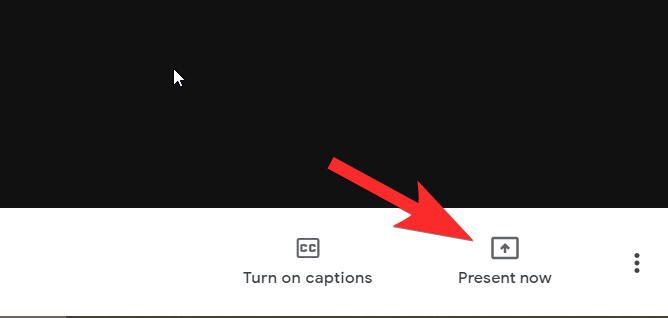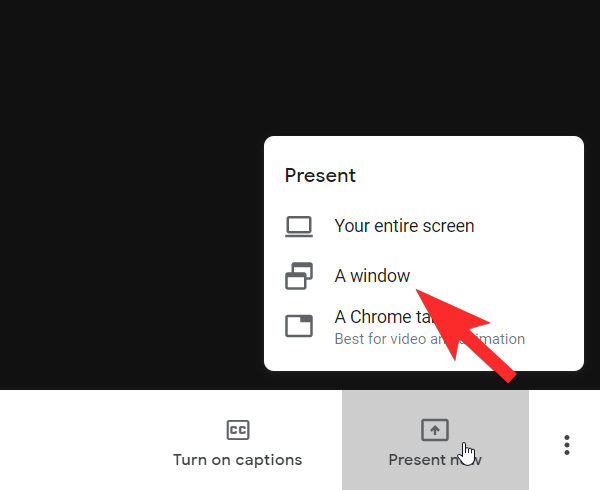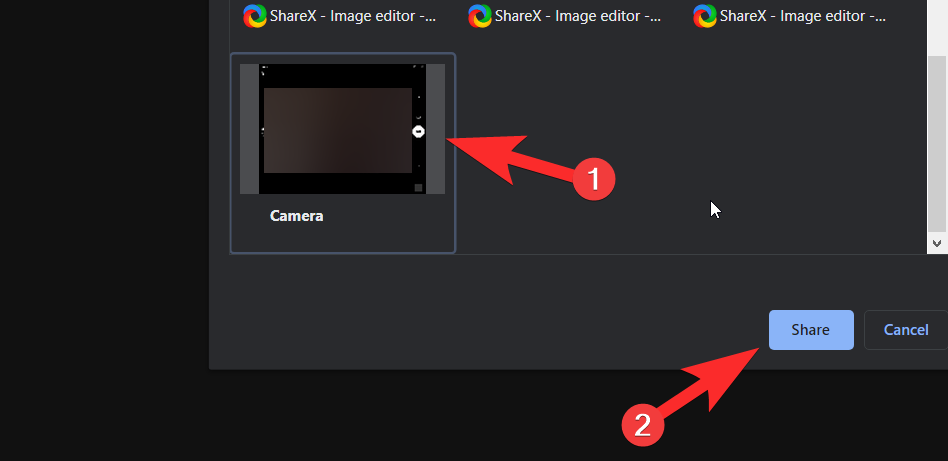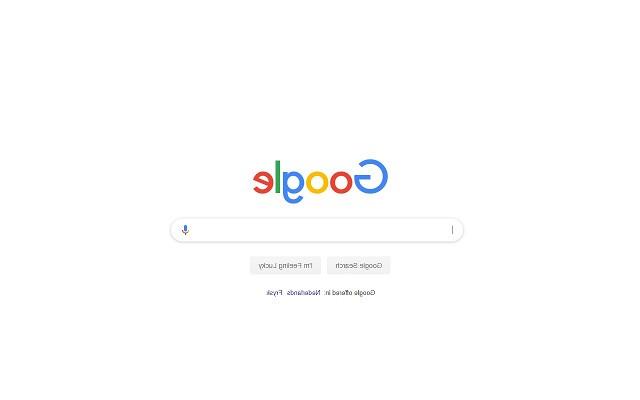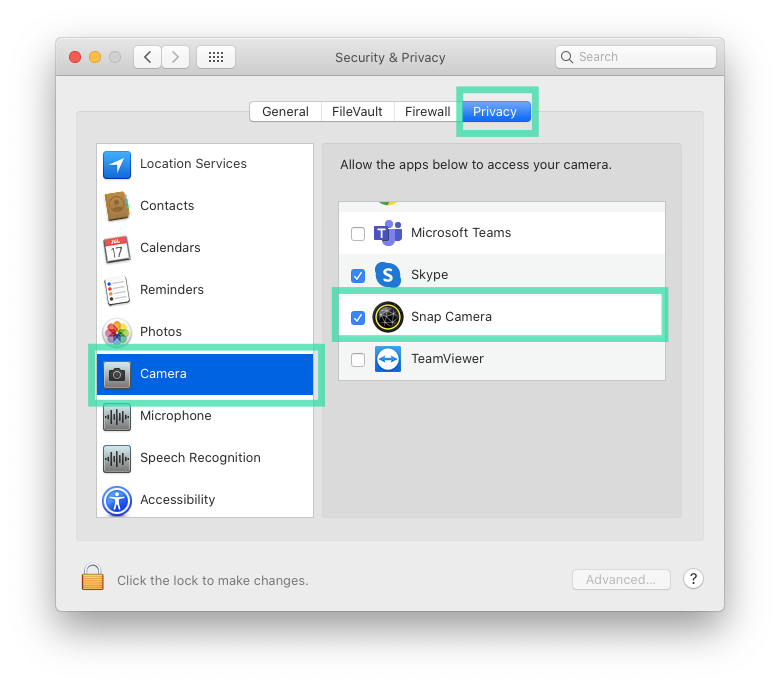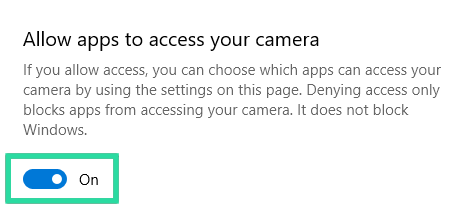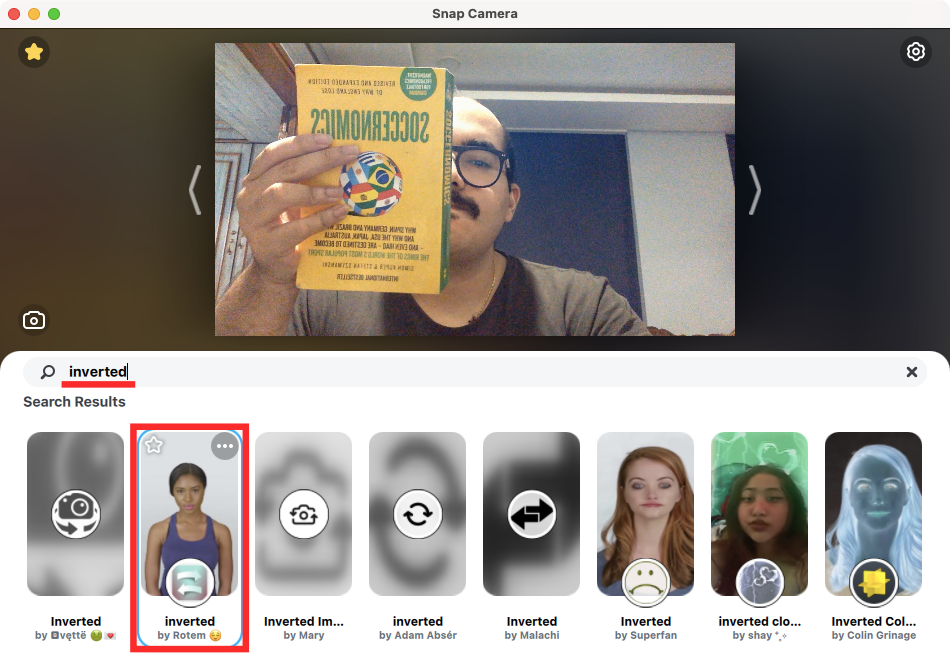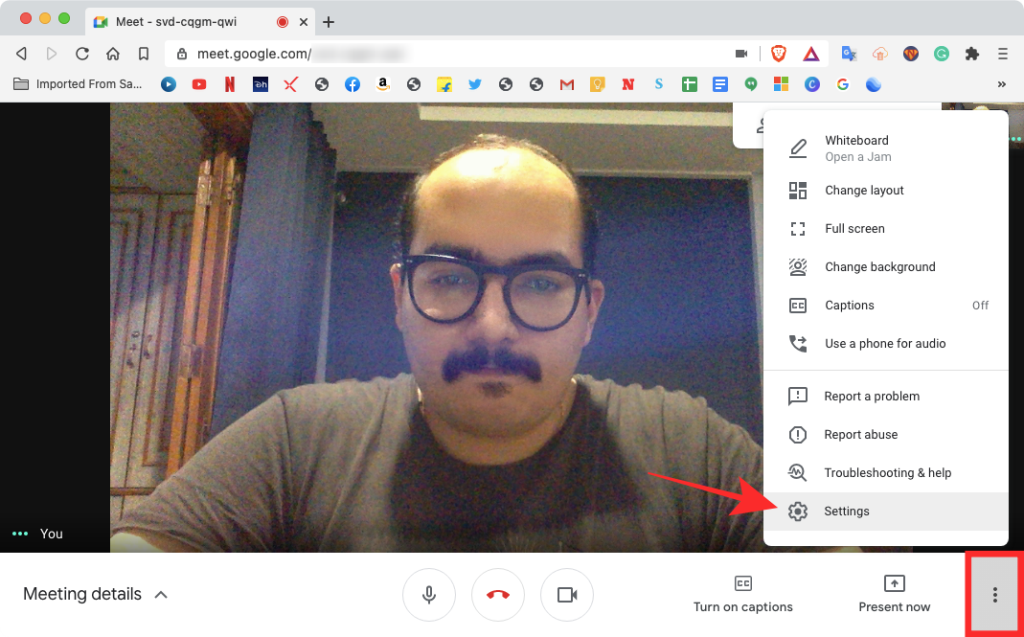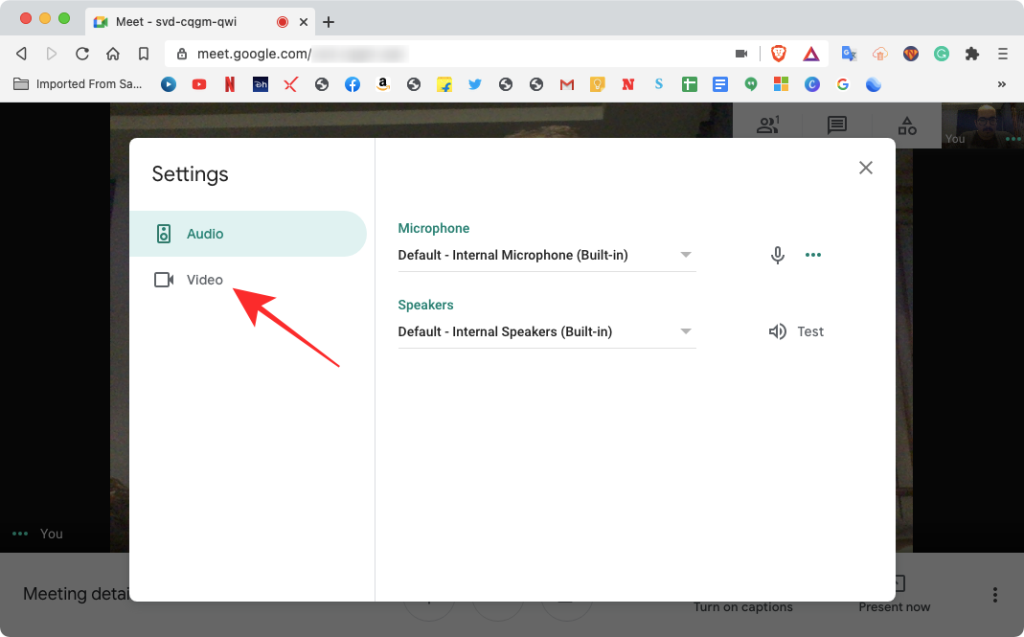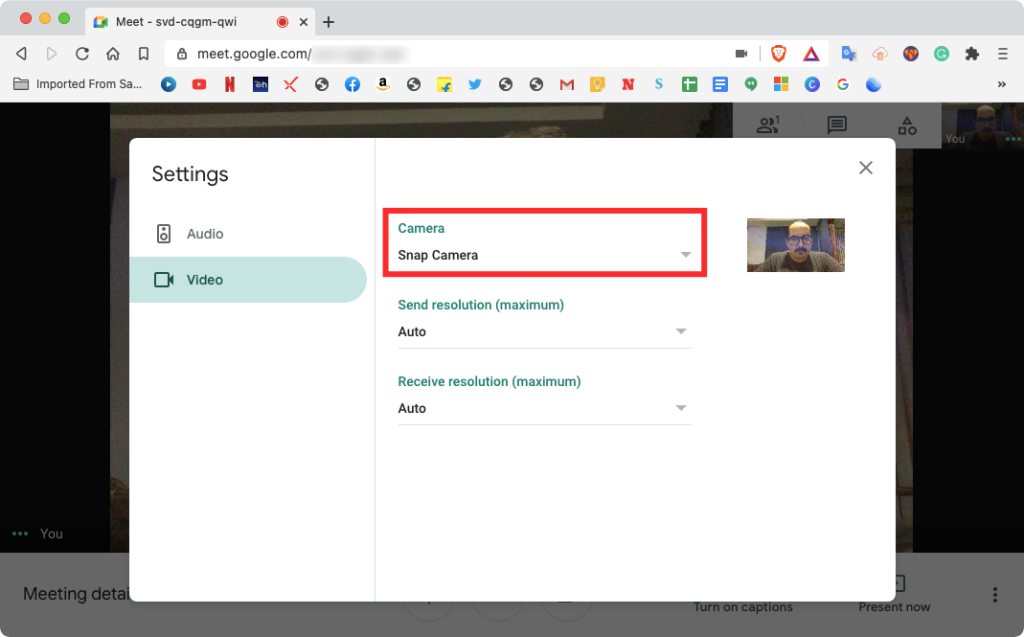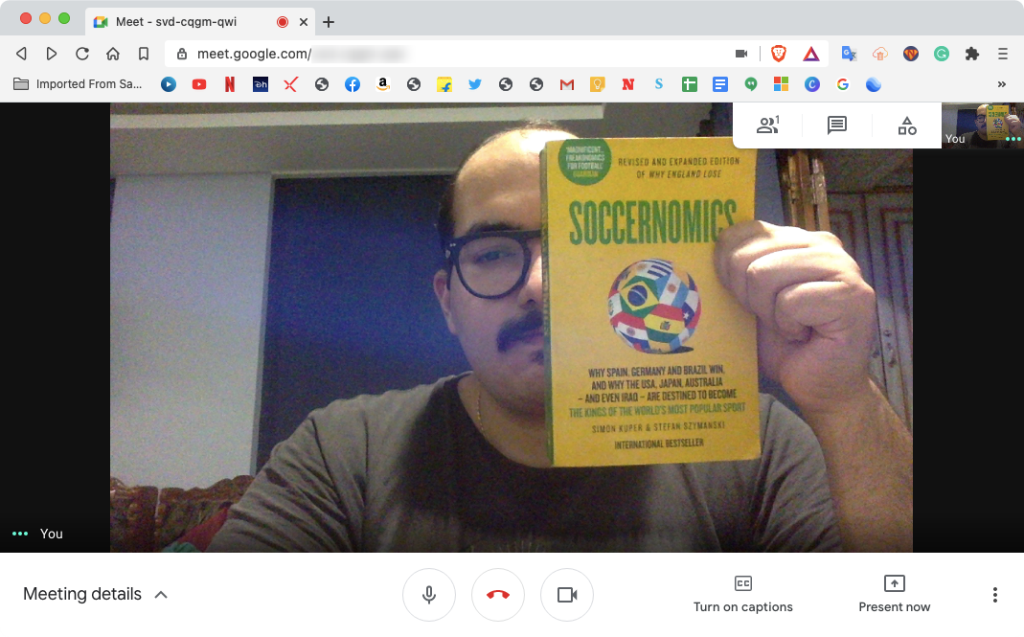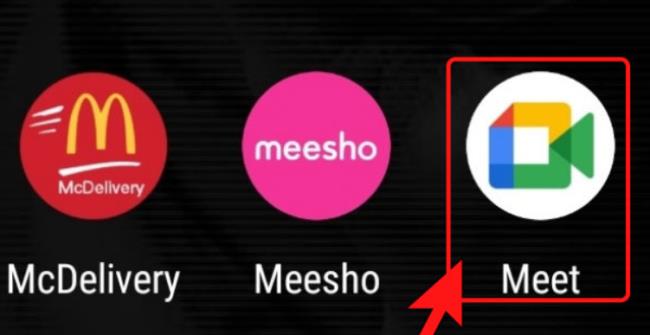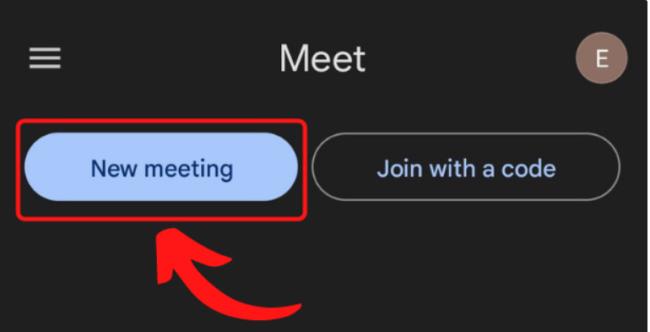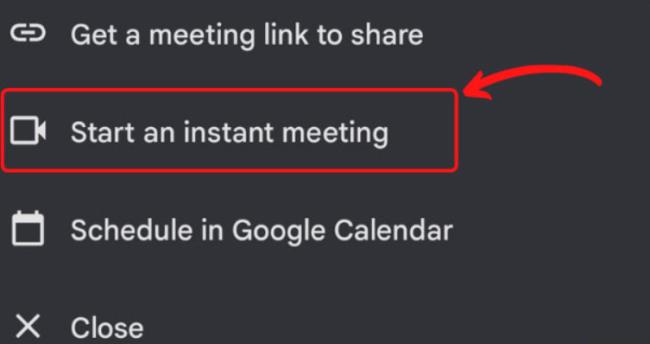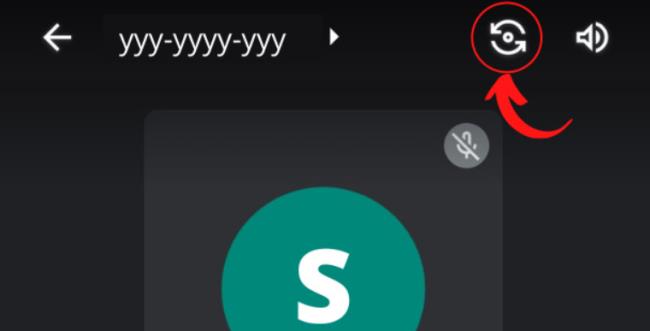Google Meet neatspoguļo un nepārvērš jūsu videoklipu jūsu auditorijai, lai gan tas priekšskatījumā parāda spoguļskatu. Tātad, lai labotu skatu, tas nav jāapgriež. Tomēr, ja kāda iemesla dēļ jums patiešām ir jāpārvērš vai jāatspoguļo videoklips pakalpojumā Google Meet, šī rokasgrāmata jums palīdzēs.
Saturs
Vai Google Meet apgriež kameru?
Jā un nē. Google Meet pārvērš jūsu kameras plūsmu, taču tajā ir savs āķis — tas tikai atspoguļo jums parādīto priekšskatījuma videoklipu, un jūsu auditorija redz neatspoguļotu skatu. Pakalpojumā Google Meet tas tiek darīts, lai lietotāji varētu redzēt videoklipa priekšskatījumu tādu, kādu viņi redz spogulī, un tas viņiem nav pārāk satraucošs.
Tomēr Google Meet nepārvērš jūsu videoklipu galalietotājam. Tas nozīmē, ka pat tad, ja videoklipa priekšskatījuma teksts un vienumi var šķist jums apgriezti, tie tiek rādīti sapulces dalībniekiem pareizā orientācijā. Tas ir liels ieguvums skolotājiem un pasniedzējiem, kuri izmanto Google Meet, lai sniegtu saviem sapulces dalībniekiem svarīgas idejas. Bieži vien tiek izmantotas tāfeles un diagrammas, kas var zaudēt savu nozīmi, ja tās tiek pagrieztas videoklipā.
Kāpēc es redzu spoguļkameru?
Tāpat kā lielākā daļa viedtālruņu un tīmekļa kameru, Google automātiski pārvērš video priekšskatījumu jūsu vietā. Tā ir pēdējās desmitgades tendence, kas lielā mērā ir saistīta ar selfiju popularitāti un īpašu selfie kameru ieviešanu viedtālruņos. Cilvēki ir pieraduši redzēt savu apgriezto attēlu, jo mūsu dzīvē ikdienā tiek izmantoti īsti spoguļi. Lielākā daļa no mums ir pieraduši skatīties uz savu apgriezto attēlu, tāpēc, redzot sevi neatspoguļotu attēlu, daudzi lietotāji bieži vien var būt mulsinoši.
Lai cīnītos pret šo satraucošo pieredzi un nodrošinātu estētiskāku un pašbildēm draudzīgāku vidi, uzņēmumi sāka atspoguļot viedtālruņu video priekšskatījumus, lai tie atgādinātu ikdienas spoguli. Šī tendence drīz vien iezīmējās un tagad ir praktiski pieejama visos pakalpojumā, kas uzņem video no jebkuras elektroniskas ierīces, neatkarīgi no tā, vai tas ir viedtālrunis, planšetdators, klēpjdators vai īpaša kamera.
Kā spoguļot kameru pakalpojumā Google Meet
Kā minēts iepriekš, videoklips tiek pagriezts/atspoguļots tikai priekšskatījumam, un jūsu auditorijai tas tiek rādīts bez spoguļattēla. Tātad, nav nepieciešams to apgriezt. Ja joprojām vēlaties pagriezt videoklipu sapulces dalībniekiem pakalpojumā Google Meet, varat to sasniegt, izmantojot kādu no tālāk sniegtajām ceļvežiem atkarībā no jūsu sistēmas. Apskatīsim procedūru.
Operētājsistēmā Mac
Lai pārslēgtu video plūsmu, izmantojot Google Meet operētājsistēmā Mac, vispirms savā Mac datorā no palaišanas paneļa ir jāpalaiž lietotne Quicktime Player.
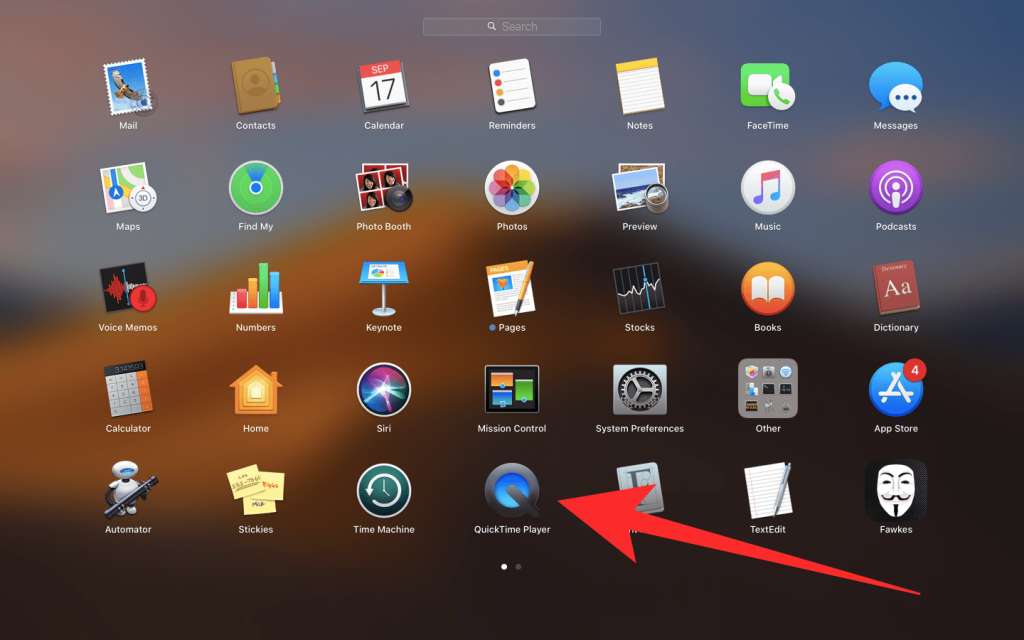
Tagad Quicktime Player ir jāizveido virtuāla video plūsma, ko varat izdarīt, augšējā kreisajā stūrī noklikšķinot uz "Fails" un pēc tam atlasot opciju "Jauns filmas ieraksts".
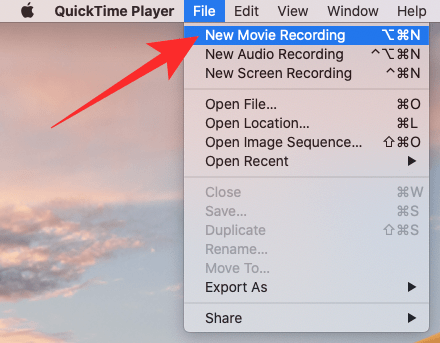
Tagad jums tiks parādīts QuickTime ierakstīšanas ekrāns ar video priekšskatījumu. Tagad varat palaist Google Meet pārlūkprogrammā Google Chrome un pievienoties sapulcei, kurā vēlaties rādīt spoguļattēlu/apvērsto video.
Sapulces ekrānā ekrāna apakšā noklikšķiniet uz opcijas “Prezentēt tūlīt” un atlasiet opciju “Logs”.
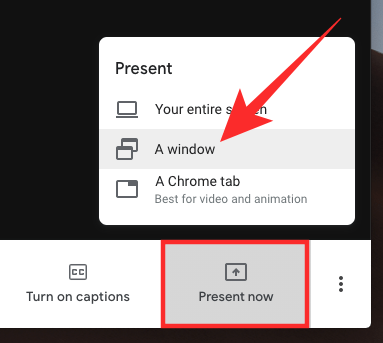
Tagad jums tiks lūgts atlasīt QuickTime logu, kuru vēlaties kopīgot ar citiem. Šajā logā varat redzēt sava videoklipa apgrieztu video priekšskatījumu. Atlasiet logu un dialoglodziņā noklikšķiniet uz pogas Kopīgot, lai sāktu rādīt apgriezto videoklipu.
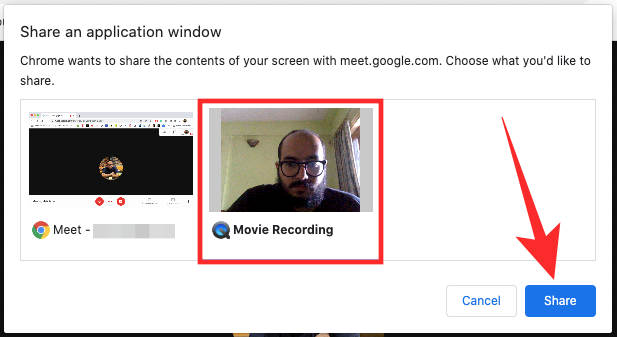
Un viss. Jūsu sapulces dalībniekiem tagad vajadzētu būt iespējai skatīt apgrieztu video no jūsu kameras plūsmas.
Operētājsistēmā Windows
Piezīme. Lai gan lielākajā daļā ierīču mums darbojās noklusējuma kameras lietotne, ir zināms, ka daži ražotāji ierobežo funkcionalitāti, lai ierīcē atspoguļotu videoklipu. Ja jūsu noklusējuma kameras lietotne neatspoguļo jūsu video, vienkārši lejupielādējiet Snap Camera no šīs saites un izpildiet tālāk sniegtos norādījumus. Taču tā vietā, lai sapulcē prezentētu lietotni Camera, prezentējiet priekšskatījumu no lietotnes Snap Camera. (Pārliecinieties, ka nejauši neizmantojat Snapchat filtrus profesionālā vidē).
Palaidiet kameras lietotni savā Windows 10 sistēmā. Varat noklikšķināt uz pogas Sākt un meklēt to. Kad ir parādīta kameras lietotnes opcija, noklikšķiniet uz Atvērt.
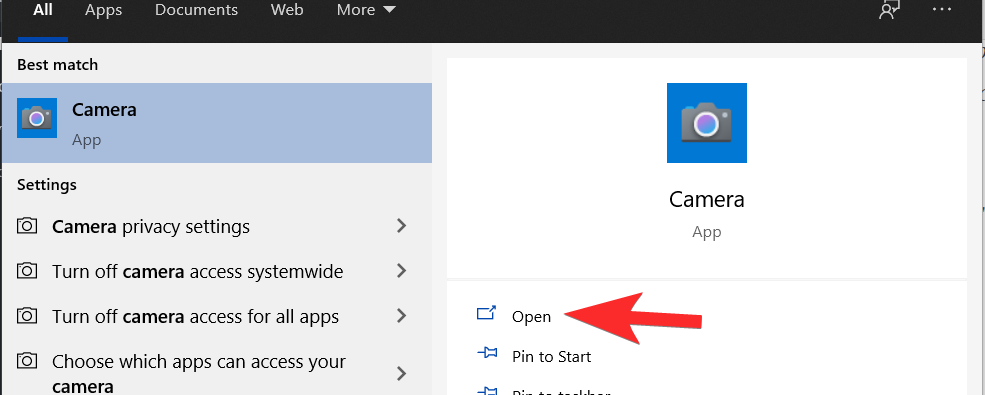
Tagad lietotne automātiski parādīs video priekšskatījumu, kurā tiks pagriezts jūsu attēls.
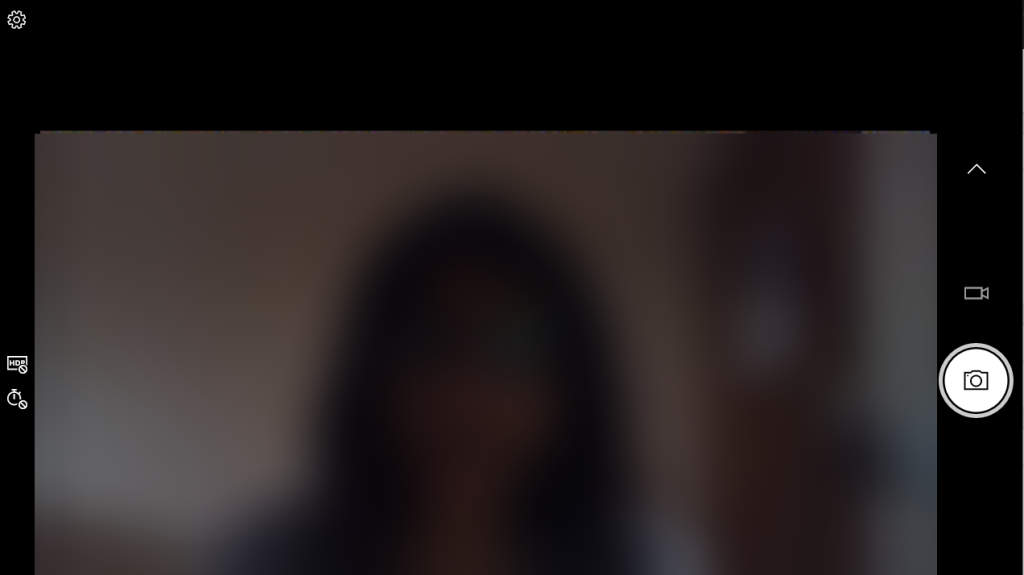
Palaidiet pārlūkprogrammu un pievienojieties Google Meet sapulcei, kurā vēlaties prezentēt apgriezto videoklipu. Noklikšķiniet uz "Parādīt tūlīt", ko redzēsit ekrāna apakšējā labajā pusē.
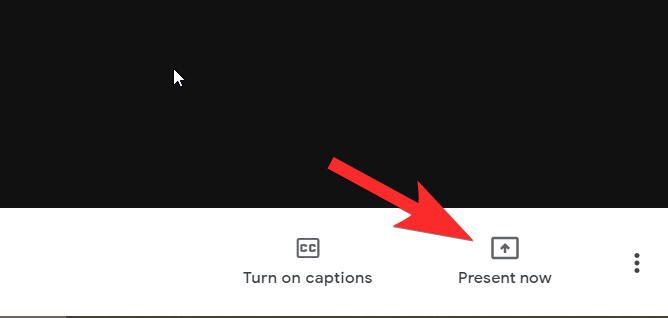
Atlasiet " A Logs ".
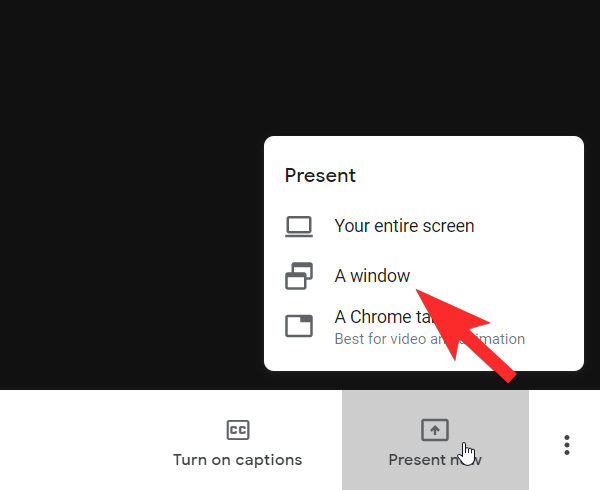
Tagad atlasiet kameras lietotnes logu ar apgriezto video priekšskatījumu un pēc tam noklikšķiniet uz Kopīgot, lai to atlasītu.
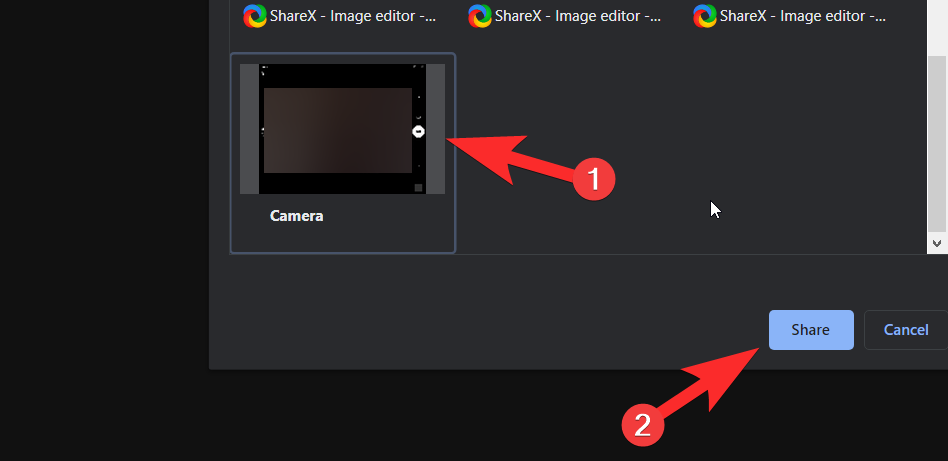
Jūsu apgrieztā video plūsma no kameras priekšskatījuma tagad tiks parādīta visiem sapulces dalībniekiem.
Izmantojot Chrome paplašinājumu
Ja apraidāt ekrānu un tīmekļa lapā vēlaties apgriezt noteiktu saturu/video, ieteicams izmantot kādu no šiem Chrome paplašinājumiem.
Varat pievienot Chrome paplašinājumu Flip Screen, ja vēlaties apgriezt visu tekstu tīmekļa lapā, kuru apraidāt. Šis paplašinājums apvērš visu tīmekļa lapas saturu.
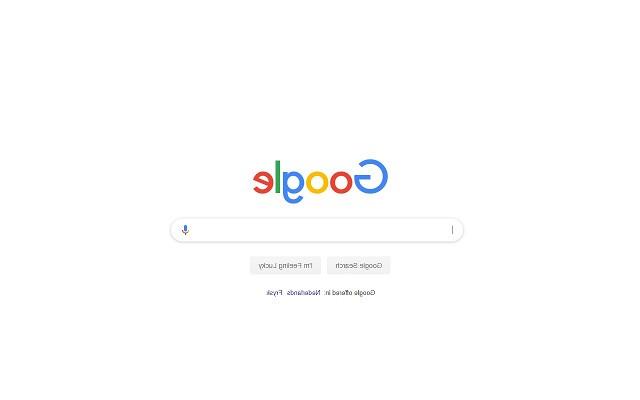
Ja vēlaties apgriezt saturu tikai videoklipos, iesakām izmantot paplašinājumu Video Mirror . Tas apvērsīs saturu videoklipos un ir saderīgs arī ar Google Meet.
Kā apgriezt kameru, nekoplietojot ekrānu
Iepriekš aprakstītās metodes ļauj pagriezt kameras skatu datorā, izmantojot iebūvētās kameras lietojumprogrammas, un pēc tam kopīgot tās kā prezentāciju, lai radītu spoguļattēlu. Ja nevēlaties koplietot savu ekrānu, lai varētu pagriezt kameras skatu, bet vēlaties, lai citi redzētu jūsu spoguļattēlu tieši no jūsu kameras avota, šī metode var palīdzēt to sasniegt.
Ņemiet vērā, ka mēs izmantojam trešās puses lietotni — Snap Camera, lai šī programma darbotos, un, ja esat iepazinies ar šo lietojumprogrammu savā datorā, satura atspoguļošana no kameras būs daudz vienkāršāka.
Mēs varam sadalīt šo procesu trīs daļās — programmatūras Snap Camera instalēšana, filtru lietošana kameras invertēšanai un Snap Camera iespējošana pakalpojumā Google Meet.
Instalējiet un iestatiet Snap Camera savā datorā
Ja esat iepazinies ar lietojumprogrammu lejupielādi un instalēšanu savam Windows vai Mac datoram, varat tieši doties uz Snap Camera lejupielādes lapu. Ja neesat pieradis pie pārbaudījumiem, varat skatīt ceļvedi, ko esam sagatavojuši tālāk esošajā saitē, lai lejupielādētu un instalētu Snap Camera savā datorā.
▶ Kā lejupielādēt un instalēt Snap Camera?
Kad Snap Camera ir instalēta jūsu datorā, jūs nevarat sākt to lietot uzreiz. Jums ir jāpiešķir tai atļauja piekļūt jūsu kamerai, jo mūsdienu operētājsistēmām ir paplašināts konfidencialitātes un drošības kontroles komplekts. Lai Snap Camera darbotos, jums ir jāiespējo piekļuve kamerai, lai tā varētu mainīt kameras ievadi un mainīt to atbilstoši jūsu vēlmēm.
Varat datorā iespējot piekļuvi kamerai, veicot šādas darbības:
Operētājsistēmā Mac : Mac datorā noklikšķiniet uz ikonas Sistēmas preferences, dodieties uz Drošība un privātums > Privātums > Kamera un atzīmējiet izvēles rūtiņu blakus Snap Camera.
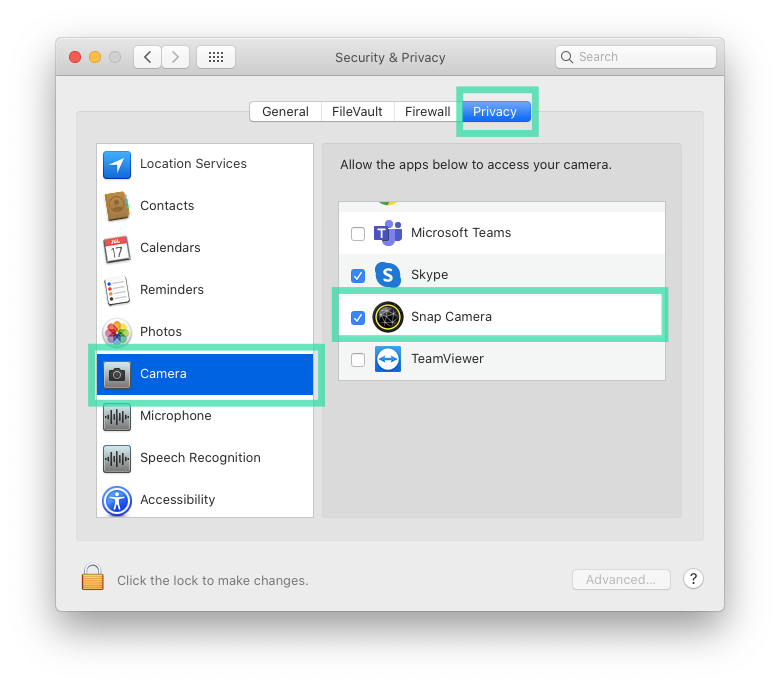
Operētājsistēmā Windows : nospiediet īsinājumtaustiņu Windows taustiņš + I, dodieties uz Privātums > Kamera, IESLĒDZIET slēdžus, kas atrodas blakus vienumiem “Atļaut lietotnēm piekļūt jūsu kamerai” un “Snap Camera”.
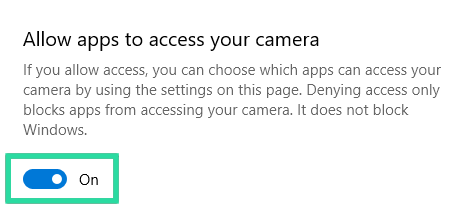
Izmantojiet Snap Camera filtru “Apgriezts”.
Kad Snap Camera ir piešķirta piekļuve kamerai, varat turpināt un lietot kādu no pieejamajiem filtriem, kas ļauj atspoguļot kameras plūsmu. Varat lietot jebkuru no Snap Camera Lens, izmantojot šādas saites: Saite 1 | 2. saite | 3. saite | 4. saite | 5. saite .
Ja nevarat lietot nevienu no šiem kameras filtriem, varat pārbaudīt kopienas izstrādātos filtrus lietotnē Snap Camera, meklējot “apgriezts”, “spogulis” vai “apvērsts”.
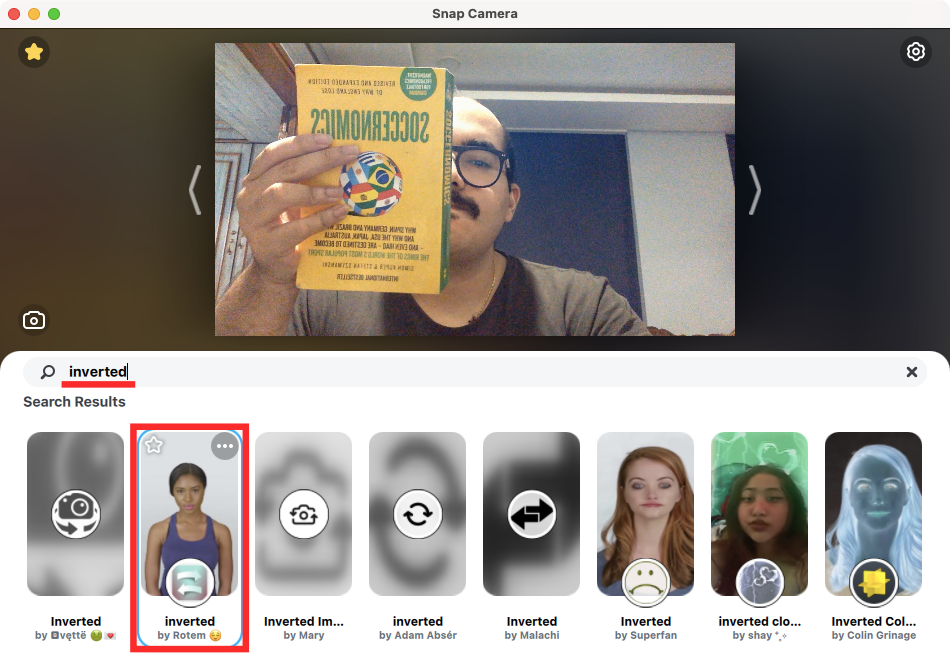
Atlasot Snap Camera filtru, kas apgriež vai apvērš jūsu kameras vizuālo plūsmu, jums vajadzētu būt iespējai redzēt apgriezto skatu kā priekšskatījumu tieši lietojumprogrammā Snap Camera. Tagad esat gatavs izmantot filtru Google Meet sesijā.
Piezīme . Snap Camera ir jābūt atvērtai un aktīvai visu laiku, līdz sapulce ir tiešraidē.
Iespējot Snap Camera kā noklusējuma ievadi
Tagad, kad esat izmantojis apgriezto vai spoguļattēlu Snap Camera, ir pienācis laiks iespējot Snap Camera pakalpojumā Google Meet. Tā kā pat tagad pakalpojumam Google Meet var piekļūt, tikai izmantojot tīmekļa pārlūkprogrammu, jums ir jāpārliecinās, ka izmantojat tīmekļa pārlūkprogrammu, kas ļauj mainīt ievades ierīces dažādām apmeklētajām vietnēm. Piemēram, Google Chrome, Brave un Firefox — tie visi ļauj lietotājiem lietot Snap Camera kā tīmekļa vietnes noklusējuma kameru. Taču to pašu nevar teikt par Safari operētājsistēmā MacOS, jo Apple privātuma apsvērumu dēļ ierobežo trešo pušu lietotņu piekļuvi Safari.
Tātad, ja izmantojat Google Chrome, Brave vai Firefox, varat iespējot Snap Camera pakalpojumā Google Meet, pievienojoties sapulcei vai sākot sapulci. Kad esat sapulcē, noklikšķiniet uz vertikālās elipses pogas (3 punktu ikona) apakšējā labajā stūrī. Tagad noklikšķiniet uz "Iestatījumi".
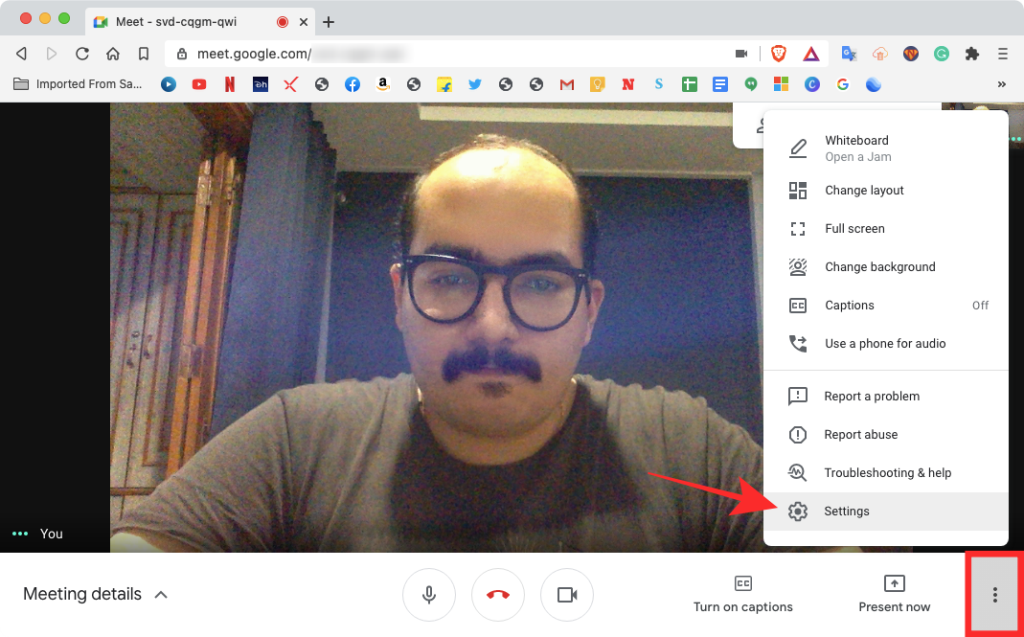
Parādītajā dialoglodziņā kreisajā sānjoslā noklikšķiniet uz cilnes Video.
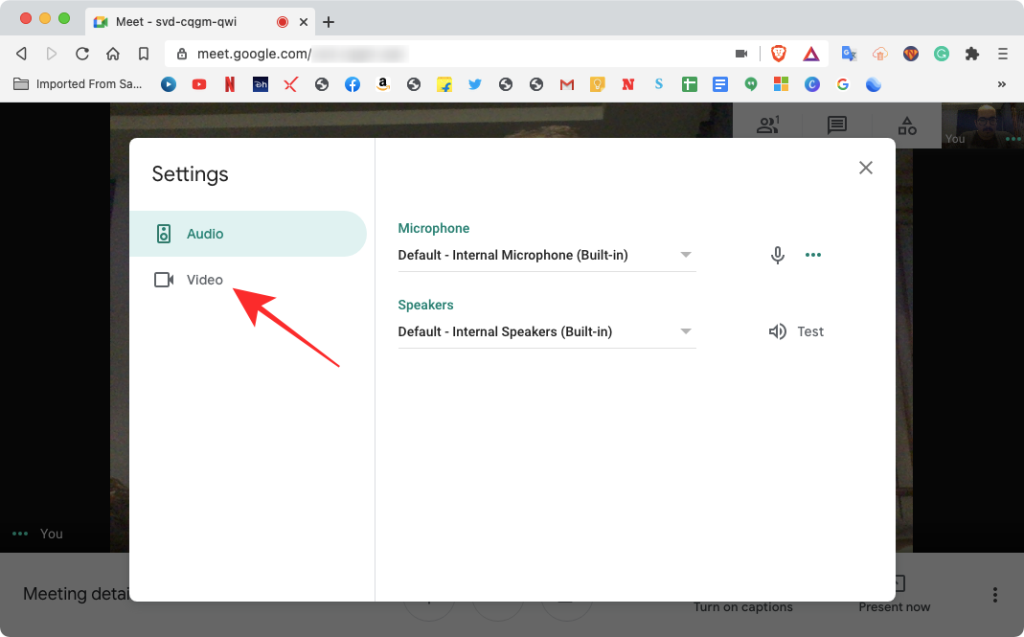
No šejienes sadaļā “Kamera” kā noklusējuma kameru atlasiet “Snap Camera”. Varat aizvērt šo dialoglodziņu, noklikšķinot uz ikonas “X” tā augšējā labajā stūrī.
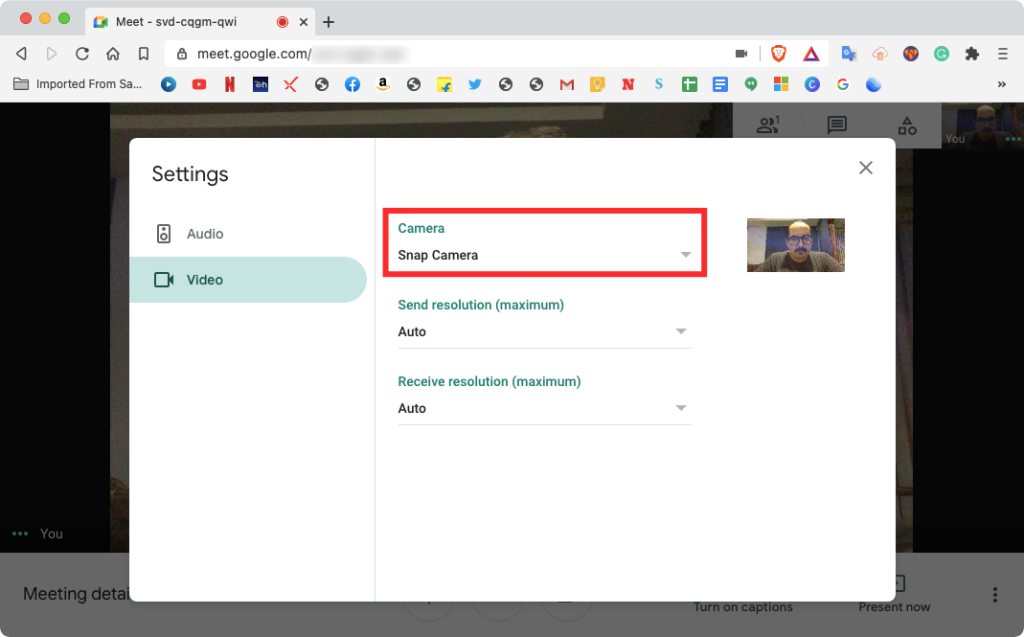
Tas ir gandrīz viss. Kad jūs veiksmīgi panākat, ka šī metode darbojas jūsu labā, gala rezultāts izskatīsies apmēram šādi.
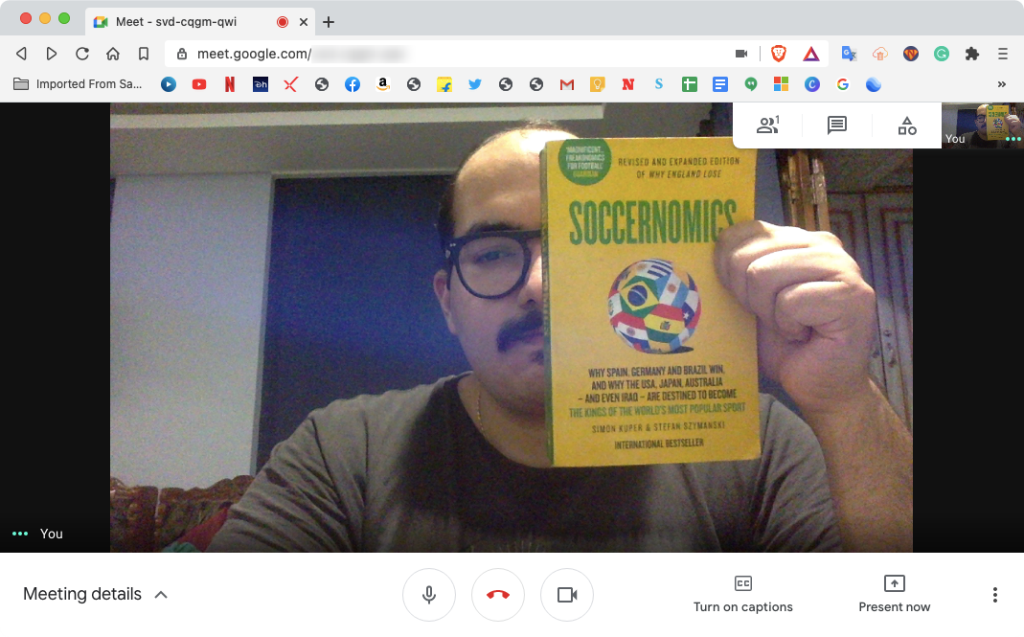
Šeit varat redzēt, ka ekrānuzņēmumā ir tverts sapulces ekrāns ar tekstiem, kas ir atspoguļoti veidā, kādā varat tos lasīt. Ja tas netika atspoguļots, uzņemtajā ekrānuzņēmumā grāmata tiks rādīta ar apgrieztu tekstu.
Mēs ceram, ka šī rokasgrāmata palīdzēja jums izprast mītu par spoguļattēlu videoklipiem pakalpojumā Google Meet. Ja jums ir radušās problēmas vai mums ir kādi jautājumi, sazinieties ar mums, izmantojot tālāk esošo komentāru sadaļu.
SAISTĪTI
Pārvērst kameru pakalpojumā Google Meet tālrunī:
1. darbība Atveriet Google Meet : sākot ar visizplatītāko kameras pagriešanas veidu pakalpojumā Google Meet, pirmais solis noteikti būs Google Meet atvēršana. Google Meet vēl nav pieejama lietojumprogramma, kas darbojas tālruņos tāpat kā citas Google lietojumprogrammas. Pēc tam lietojumprogrammu vēlaties lejupielādēt no Play veikala vai App Store.
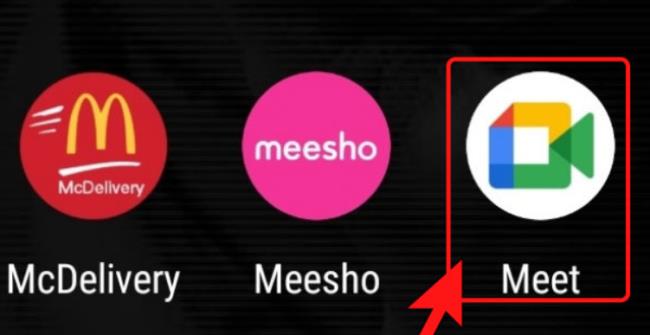
2. darbība Noklikšķiniet uz Jauna sapulce : atverot lietojumprogrammu, nākamais posms ir tāds, ka vēlaties pieskarties izvēlei, kas saka “jauna sapulce”. Izvēli ievērosiet tieši aplikācijas mājaslapā.
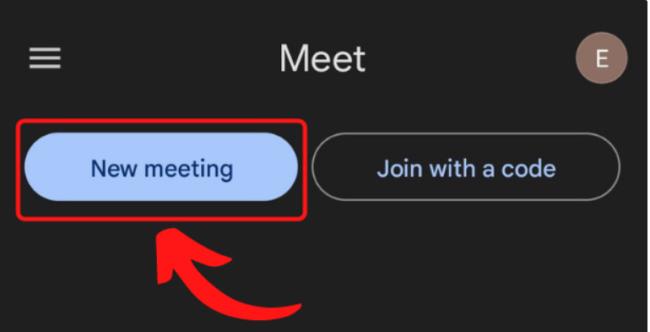
3. darbība Noklikšķiniet uz Sākt tūlītēju sapulci :
nākamajā posmā jums būs jāpieskaras “Sākt tikšanos”.
- Pieskaroties “Jauna sapulce”, tiks atvērta cilne.
- Cilne sniegs jums dažādas izvēles iespējas.
- Meklējiet opciju “Sākt tūlītēju pulcēšanos”, lai tai pieskartos.
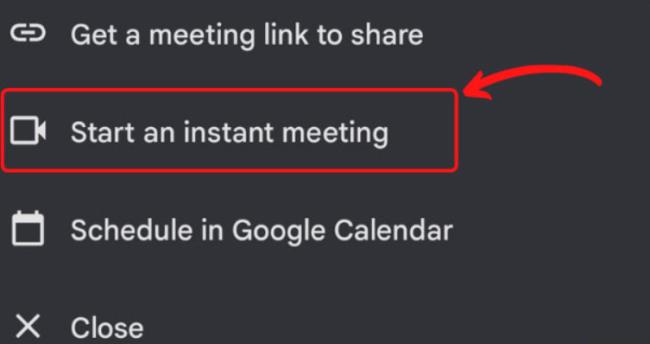
4. darbība Noklikšķiniet uz apvēršanas ikonas : Nākamais solis ir noklikšķināt uz apvēršanas ikonas, kas atrodas ekrāna augšējā labajā stūrī. Pārvēršanas ikona darbojas, lai mainītu kameras pusi. Priekšējā kamera pārslēdzas uz aizmuguri un otrādi.
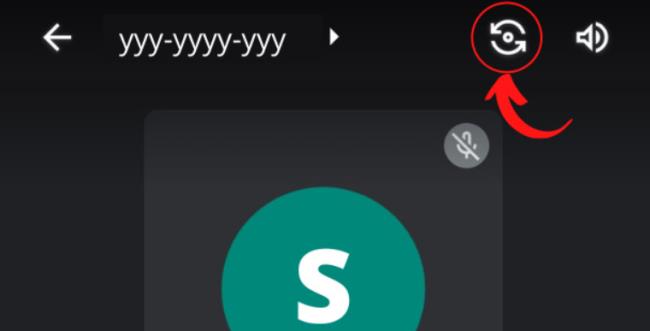
Pakalpojumā Google Meet ir viegli pagriezt kameru, lai uzņemtu video vai fotoattēlu no cita leņķa. Viss, kas jums jādara, ir jāvelk baltais aplis ap cilvēka galvu, lai mainītu kameras leņķi. Google paveiks visu pārējo, lai jūsu videoklips vai fotoattēls būtu lielisks.